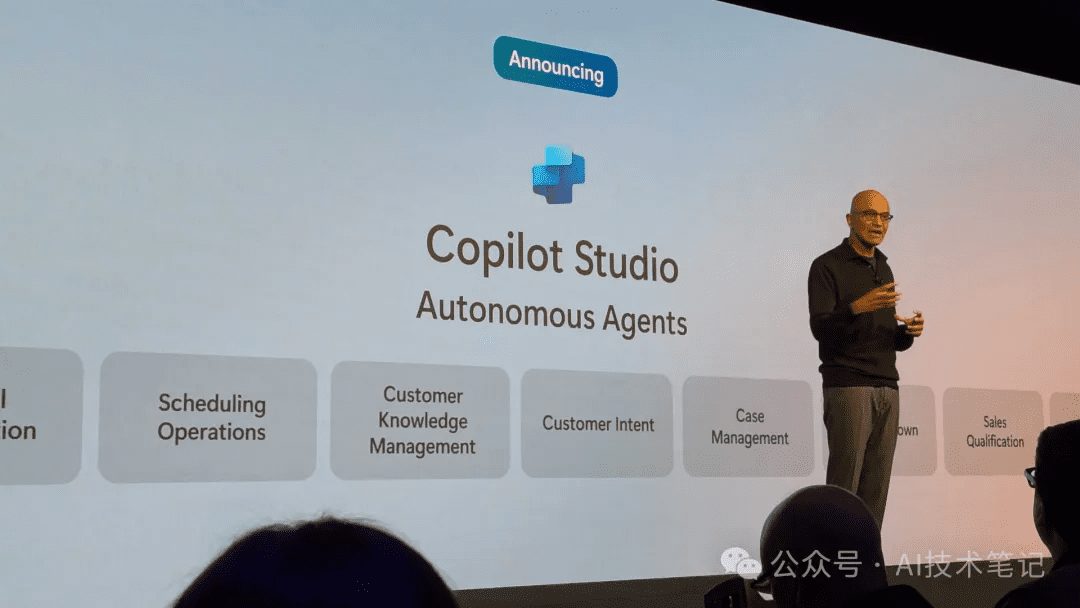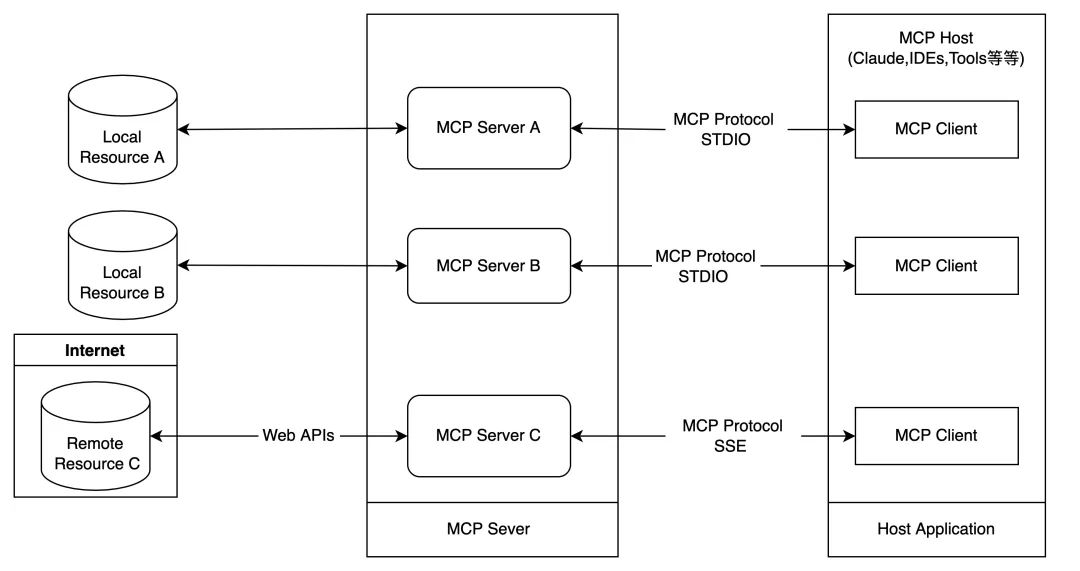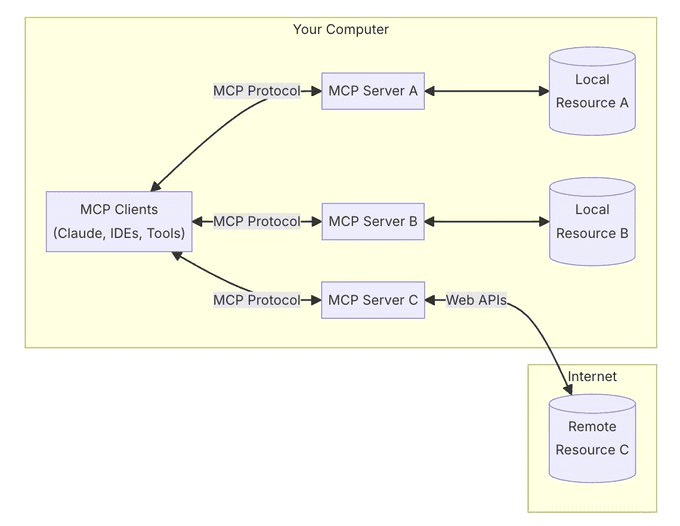在多种场景中保持AI生成角色设计的一致性非常有用,无论是为书籍系列设计封面还是制作概念艺术。然而,这并非易事——尤其是采用插画风格时。
为了简化这一过程,我们精心准备了这份指南,涵盖了你创建一致角色所需的所有内容。指南提供了两种方法:无需模型训练和需要模型训练。
方法1. 无需模型训练
步骤1:从一个明确的初始提示开始:
首先,你需要构思一个详尽的初始提示。这个提示应详细描述角色的核心特征,并设定一个基本背景。
例如,你可以描述:“Jason Segen,一位男性青少年角色的插图,短黑发,富有表现力的眼睛和大眼镜,头戴棒球帽,在城市街道中站立。”这个初始提示为你的角色外观和初始环境设定了标准。
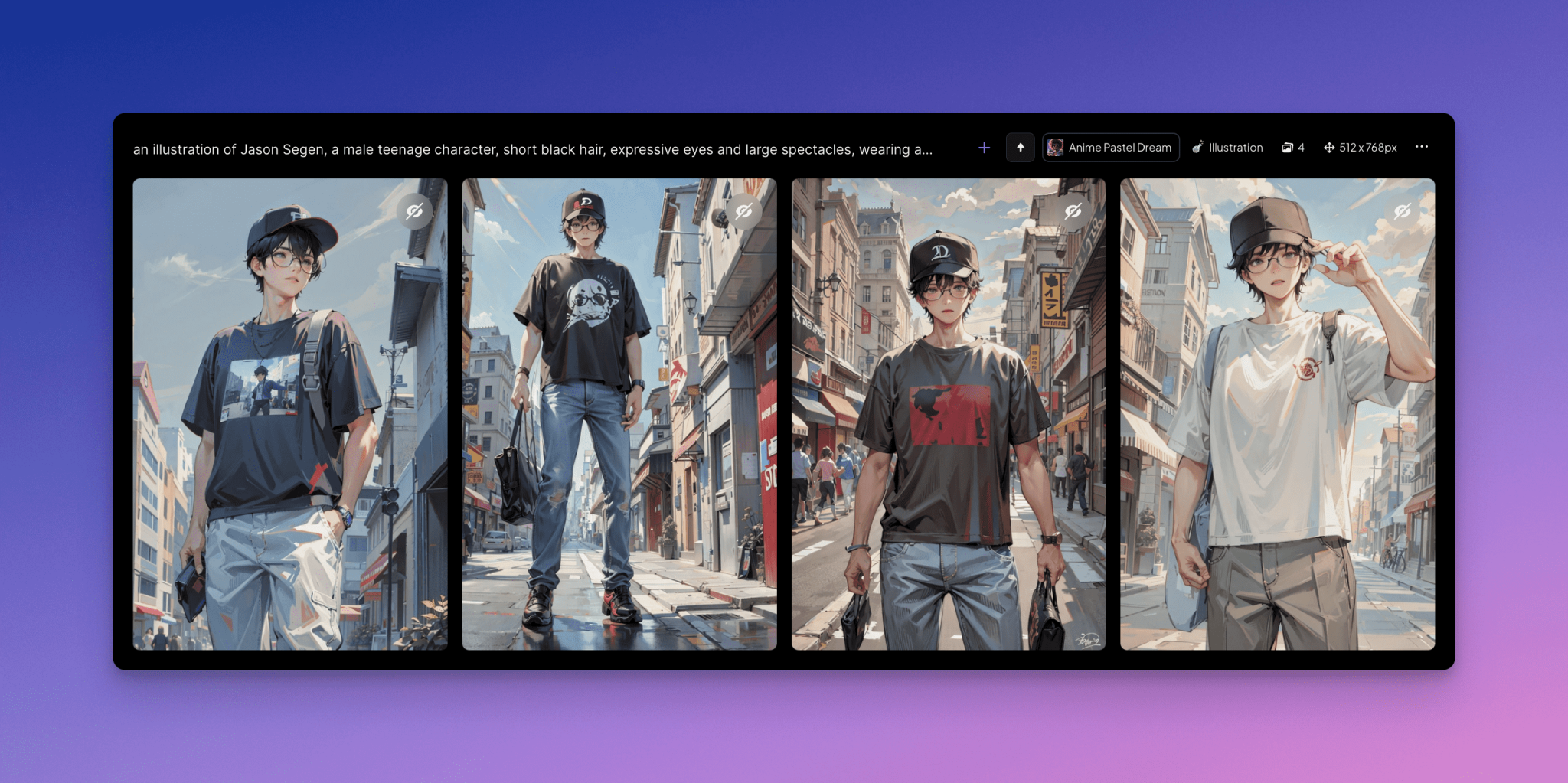
步骤2:提示多样化:
接下来,你需要让角色在不同的场景和姿势中出现。在这个过程中,保持角色的一致性至关重要。例如,你需要继续使用你最初设定的虚构名字‘Jason Segen’。这种连贯性确保了即使在活动或场景变化时,角色的预设外观和特征也能得到保持,同时,理想情况下,角色的视觉描述在各个提示中也应保持一致。
例如:“Jason Segen,一位男性青少年角色,短黑发,富有表现力的眼睛和大眼镜,头戴棒球帽,在田野中与一只友好的猫玩耍。”
请记住,如果使用固定种子,务必变化你的提示措辞,否则你会反复得到相同的图片。然而,确保这些变化不会改变角色描述的框架。
如果你对结果仍不满意,并需要为你的项目提供更高水平的一致性,我们建议采用方法2,通过训练自定义模型来实现角色的一致性。
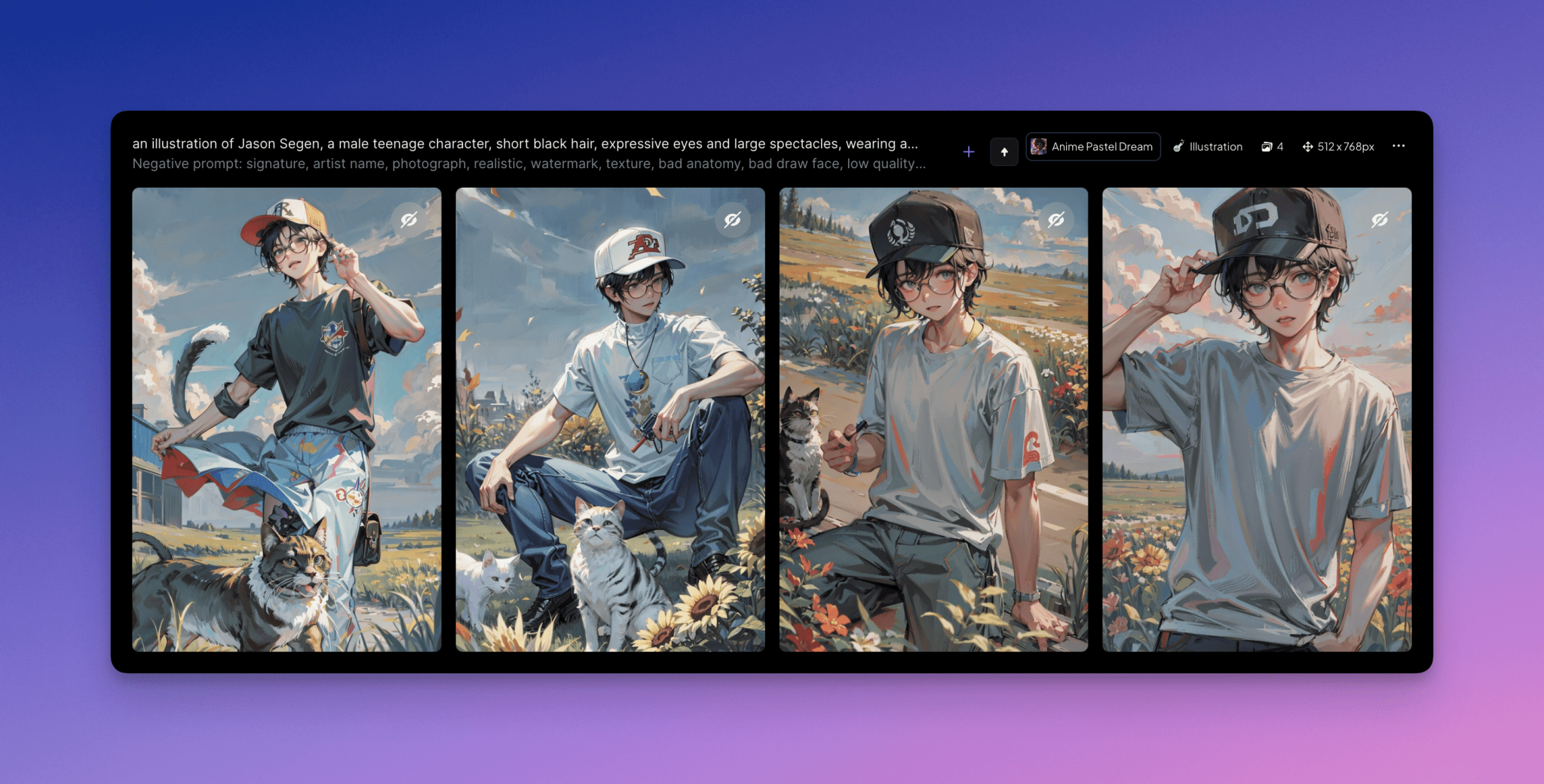
方法2. 训练自定义模型
这种方法需要更多的时间和努力,以及一组源图片,但如果操作得当,可以带来极其有效且一致的结果。它包括训练你自己的微调模型,然后采取额外步骤以确保角色的一致性。
由于训练自定义模型可能是一个复杂的过程,本指南将重点介绍实现一致角色所需的模型训练的关键要素。点击此处获取更详细的指南 [如何训练一个模型]。
步骤1:开始训练
登录Leonardo.Ai应用后,进入“训练和数据集”部分。(请注意,免费计划中,你一次只能训练一个模型)。
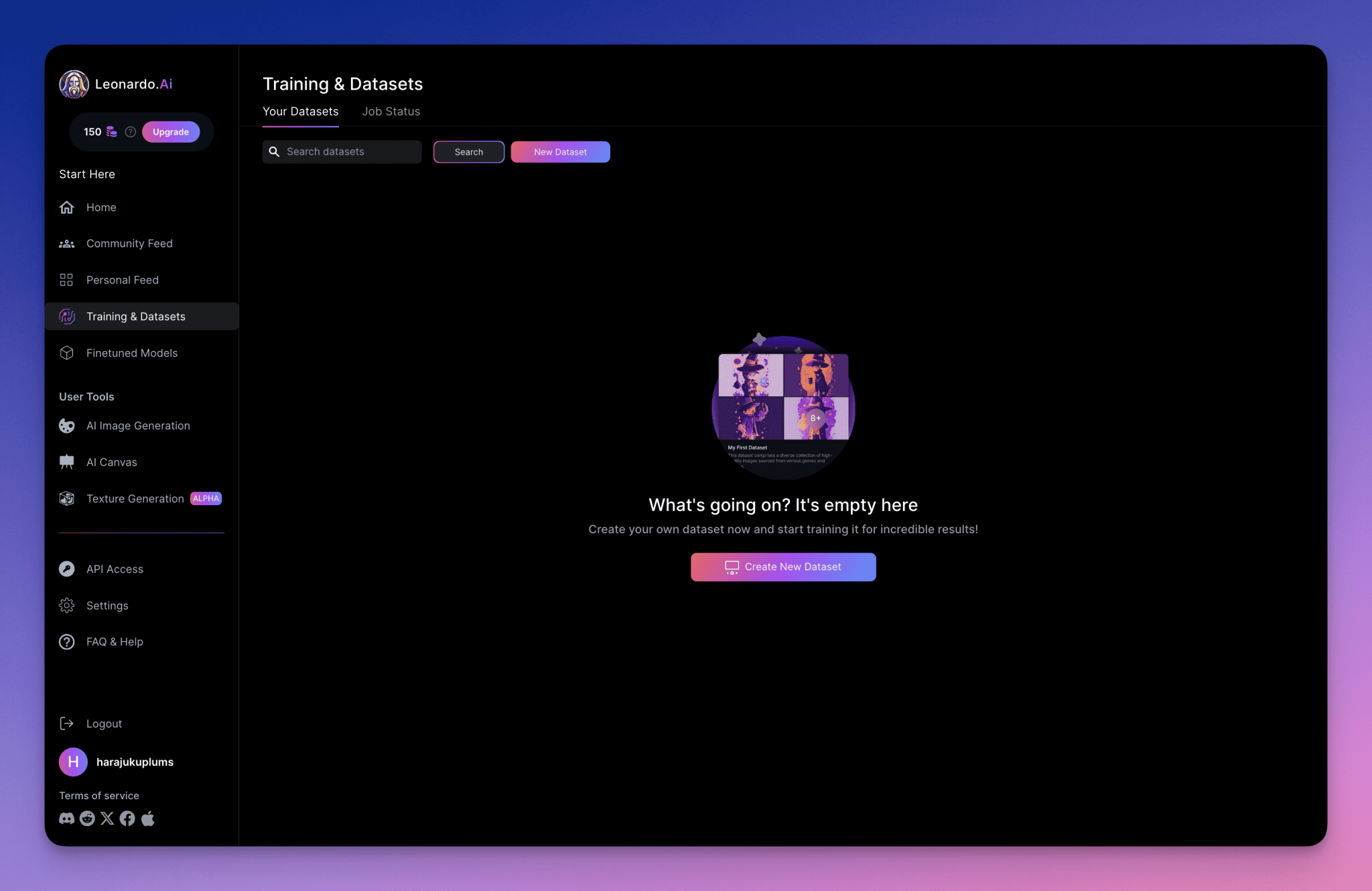
选择“新数据集”,并以你希望一致生成的角色的名字命名(例如,“Anna”或“John”)。这有助于AI将该名称与重复生成的需求关联起来。
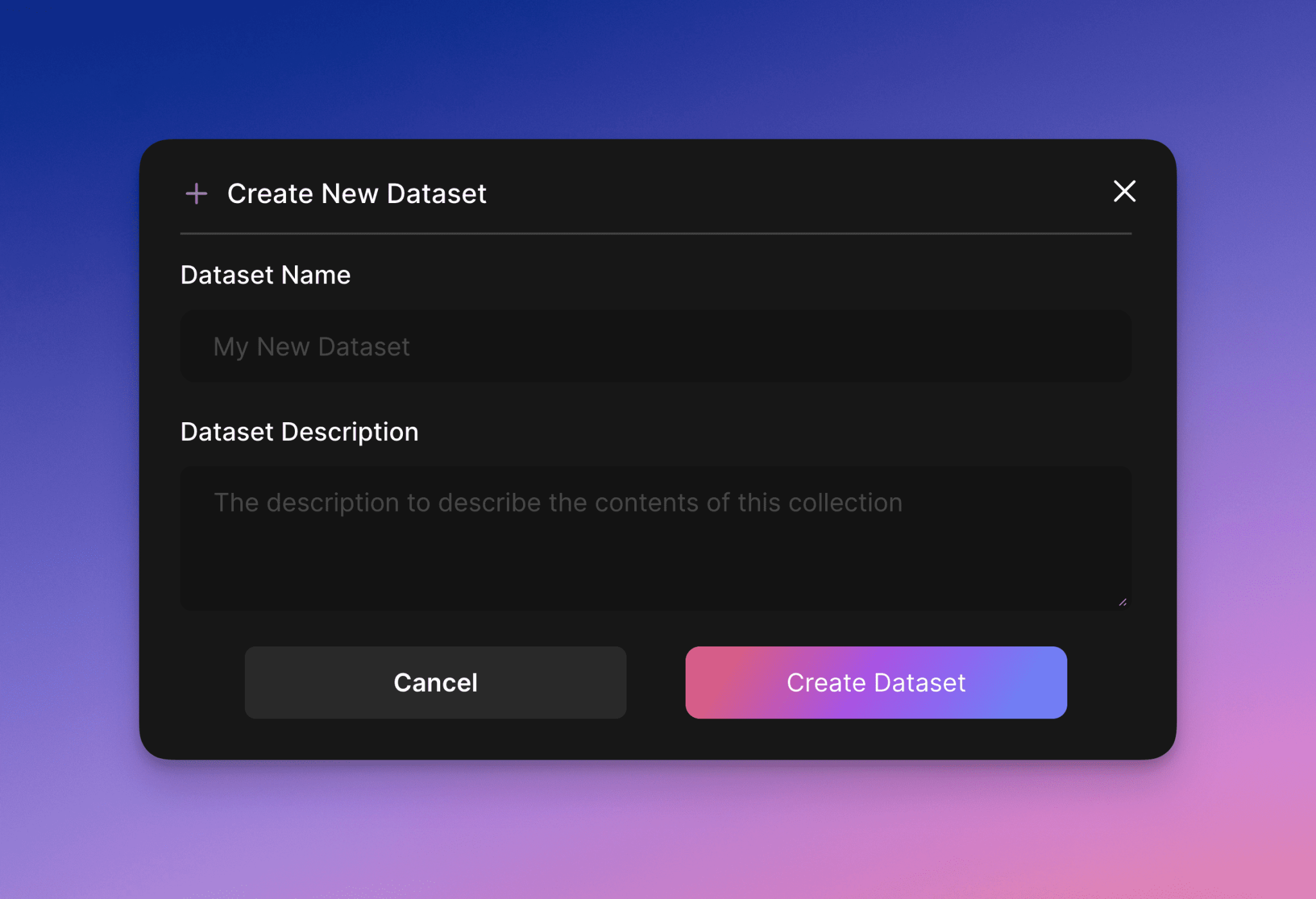
为数据集提供一个简洁的描述,以概述其用例,例如:“用于角色设计作品集”或“系列书籍封面”。
步骤2:上传参考图片
上传至少10张参考图片以帮助你生成角色的基础形象。为了获得更好的结果,建议上传15张或更多的图片。这些图片应该能够代表你希望创造的角色特征。
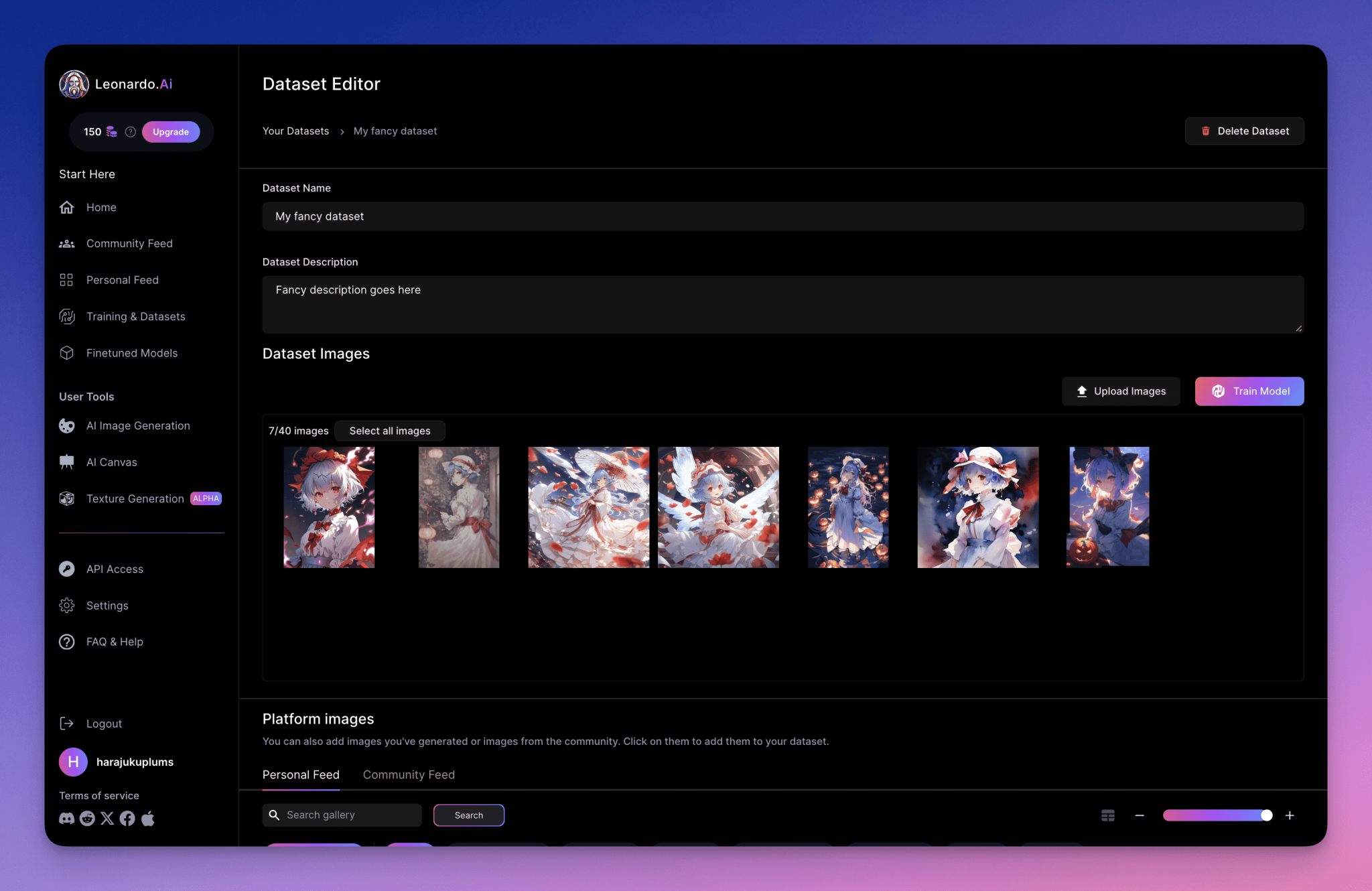
你可以使用库存照片、绘图或真实照片,但务必确保你拥有合法的使用许可。(无论是对某些图片的版权许可,还是对使用真实人物肖像的授权)。
步骤3:训练你的模型
上传选定的图片后,点击“训练模型”以启动训练过程。
你可以在“微调模型” > “你的模型”或“训练和数据集”的“作业状态”部分查看数据集的完成情况。一旦训练完成,它将以你之前命名的名称(例如,“Anna”或“John”)列出。请注意,在开始使用模型生成图像之前,你的微调模型不会有图像预览。
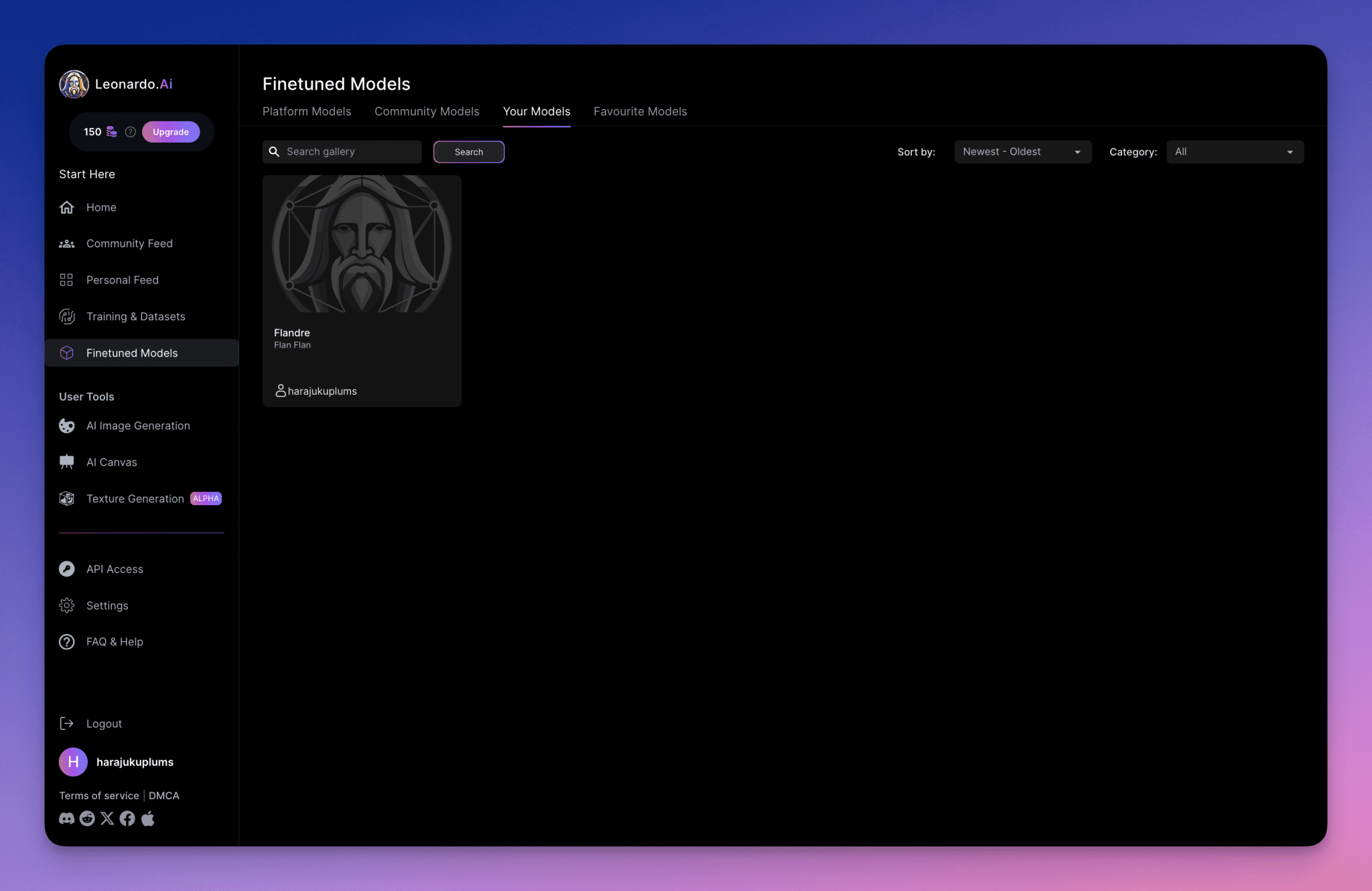
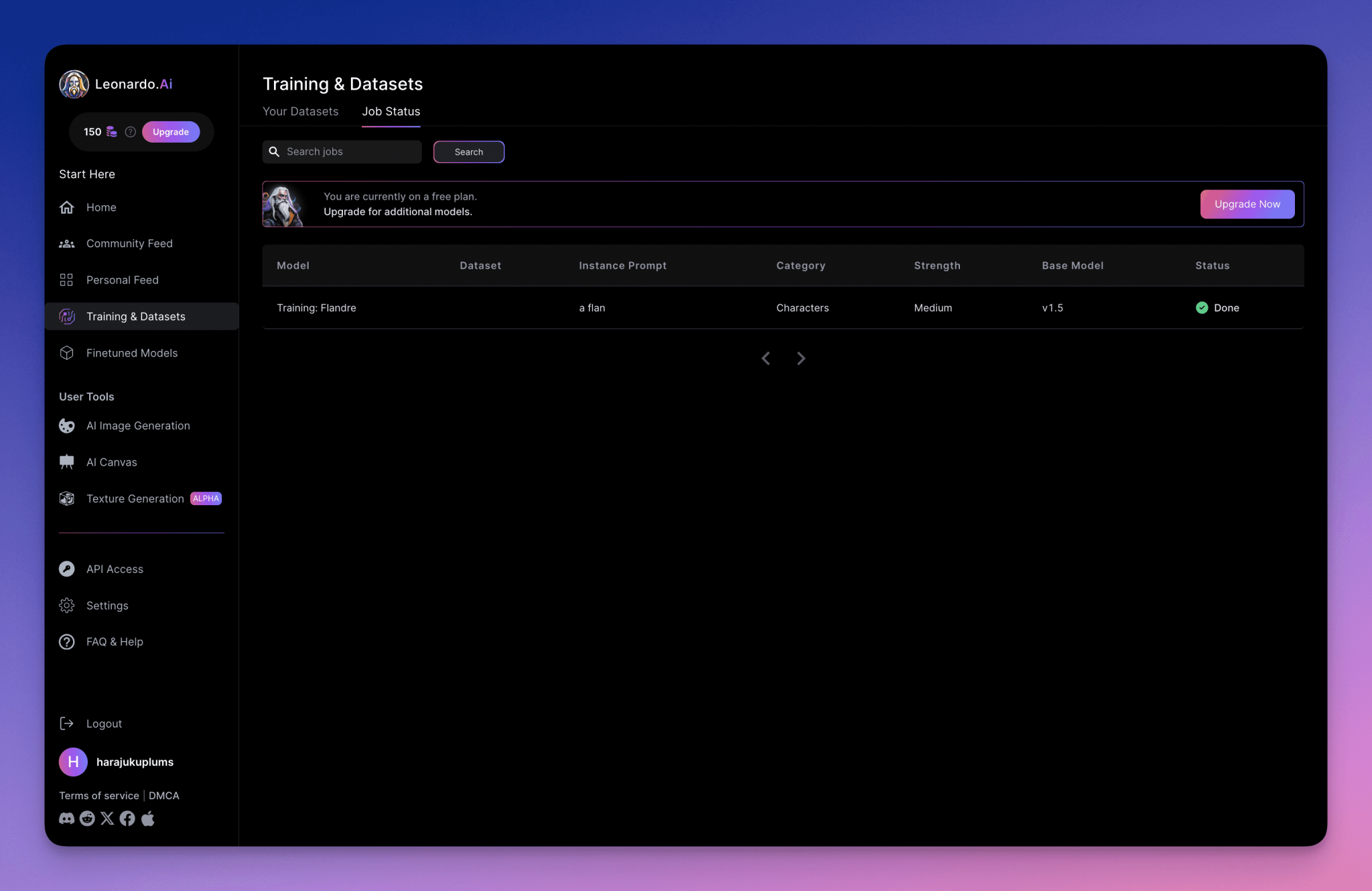
步骤4:生成图像
进入“图像AI生成”部分,并从可用选项中选择你新创建的微调模型。

为了开始图像生成,使用包含你数据集名称的创意提示,引导AI使用训练好的模型。例如:“John Smith穿着西装,手持雨伞,站在一座高楼的入口处。”
可能有些生成的图片并不完全符合你的预期。尝试调整提示的结构,必要时使用负面提示来细化和变化结果,同时保持角色的一致性。
步骤5:优化和评估
审视你生成的图像,以确保它们的精确度和一致性。通常,在生成的4张图片中,有1-2张可能非常接近你想要的效果,其余的则可能不尽人意。这是创作过程的一部分!
调整设置以平衡创造性与一致性,如果你可以使用高级服务,如Alchemy,考虑启用它们以提升图像的分辨率和质量。
下载成功的创作并将其添加到你的数据集中,以不断提高角色的一致性。
最后提示:
请记住,在训练模型以实现角色一致性时,你提供的参考图片的数量和质量直接影响模型的表现。
实验和调整你的提示和设置对于获得最佳结果是至关重要的。你会发现,一旦模型得到充分训练,生成风格一致的角色将变得越来越迅速!
这就是我们关于创建一致性角色的指南——希望它对你有所帮助!记住,我们一直在不断添加新功能并更新旧功能,所以请务必定期回来查看新信息和教程。
© 版权声明
文章版权归 AI分享圈 所有,未经允许请勿转载。
相关文章

暂无评论...